Benutzerprofil ändern, Hinweis – TA Triumph-Adler DC 2230 Benutzerhandbuch
Seite 255
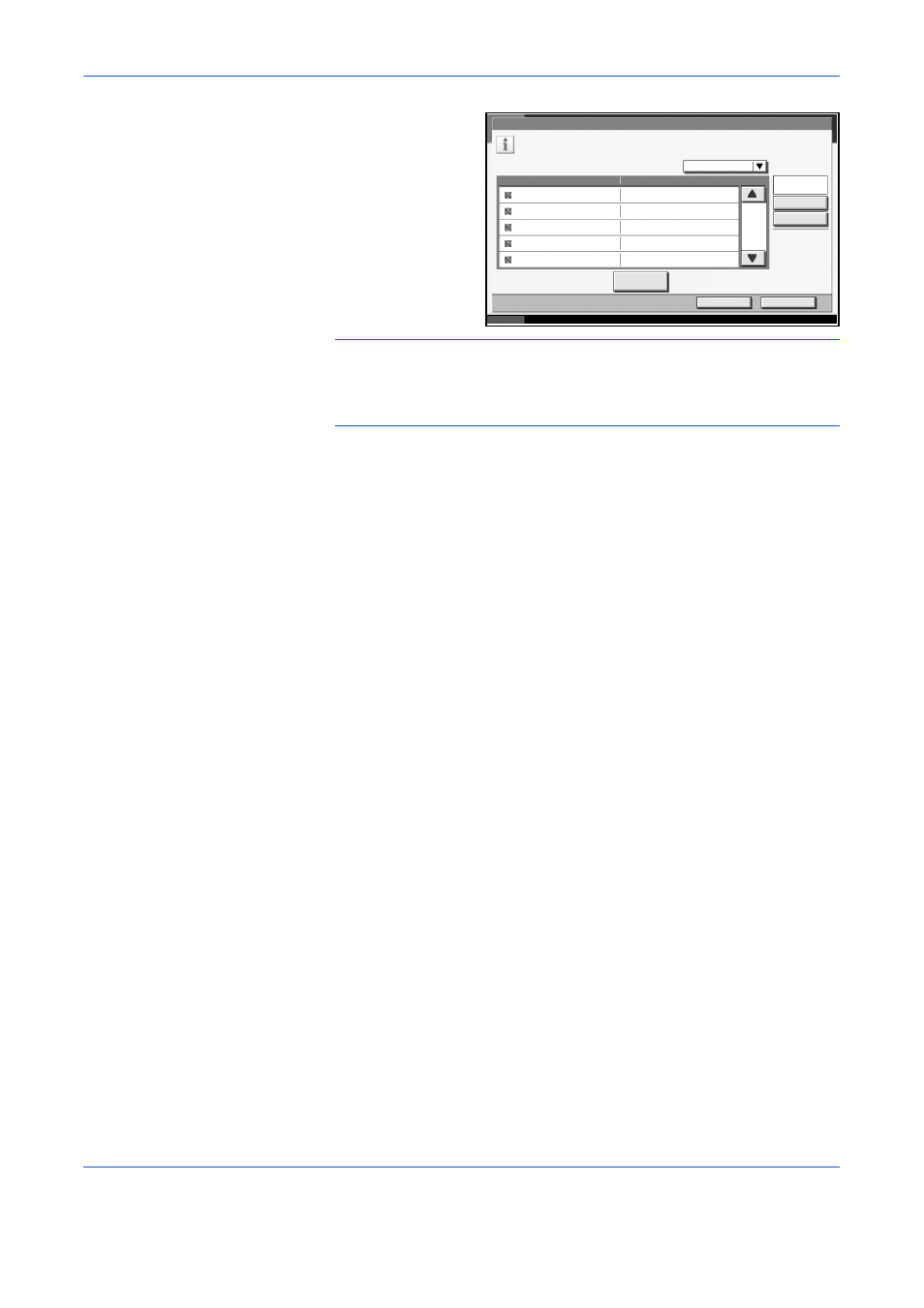
Management
BEDIENUNGSANLEITUNG
7-7
16
Wählen Sie das
Konto und tippen
Sie auf [OK].
HINWEIS:
Wählen Sie [Name] und [ID] aus der Dropdown-Liste
"Sortieren" und sortieren Sie die Benutzerliste.
Tippen Sie auf [Suchen (Name)] oder [Suchen (ID)], um nach Kontonamen
oder Konto-ID zu suchen.
17
Tippen Sie auf [Speichern], um einen neuen Benutzer in die lokale
Benutzerliste aufzunehmen.
Benutzerprofil ändern
Die Benutzerdaten können geändert werden. Welche Benutzerdaten
geändert werden können, hängt von der Zugangsberechtigung des
Benutzers ab.
Wenn ein Benutzer mit Administratorrechten angemeldet ist
Die Benutzerdaten können geändert werden, Benutzer können gelöscht
werden. Alle Elemente, die hinzugefügt werden können, sind auch
änderbar.
1
Drücken Sie die Taste Systemmenü.
2
Tippen Sie auf [Benutzer-Login/Kostenstellen].
3
Wenn die Benutzerverwaltung ungültig ist, wird die
Benutzerauthentifizierungsanzeige aufgerufen. Geben Sie einen Namen
und ein Passwort für den Benutzer ein und tippen Sie auf [Login].
Standardmäßig ist als Login-Benutzername und als Passwort die Zahl
5050 festgelegt.
4
Tippen Sie auf [Weiter] in Ben.-Login-Einstellung und [Speichern/
Bearbeiten] in Lokale Benutzerliste.
5
Wählen Sie den Benutzer, dessen Daten Sie ändern möchten.
Status
10/5/2006 10:10
Benutzer - Kontoname
001/001
Konto auswählen, dem dieser Benutzer zugeordnet wird.
Dateiname
Weiter
Abbrechen
Suchen (Name)
Größe
Suchen (ID)
Kontoname
Konto-ID
Detail
Name
Sortieren
Account01
Account02
Account03
Account04
Account05
00001000
00002000
00005000
00003000
00004000